1、安装光影魔术手之后,双击桌面上的“光影魔术手”快捷方式图标,启动该软件并进入工作界面。单击工具栏上的“打开”按钮,如图所示。
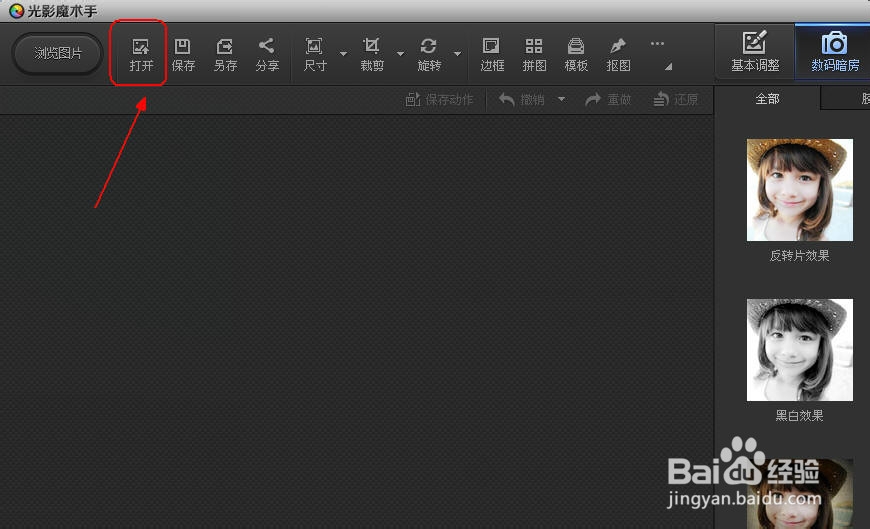
2、在弹出的“打开”对话框中选择一个需要调整大小的商品图片,单击“打开”按钮,如图所示。
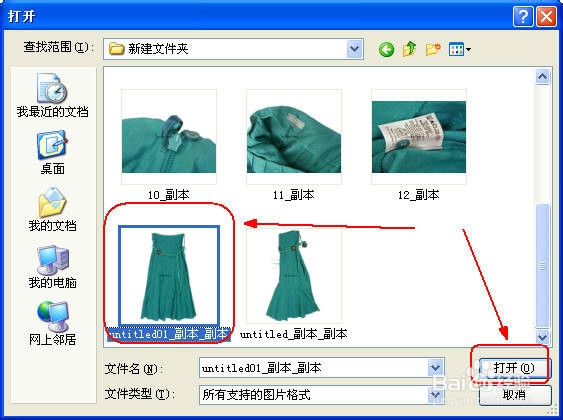
3、即可在光影魔术手界面中显示所选图片,单击工具栏中的“裁剪”按钮,如图所示。
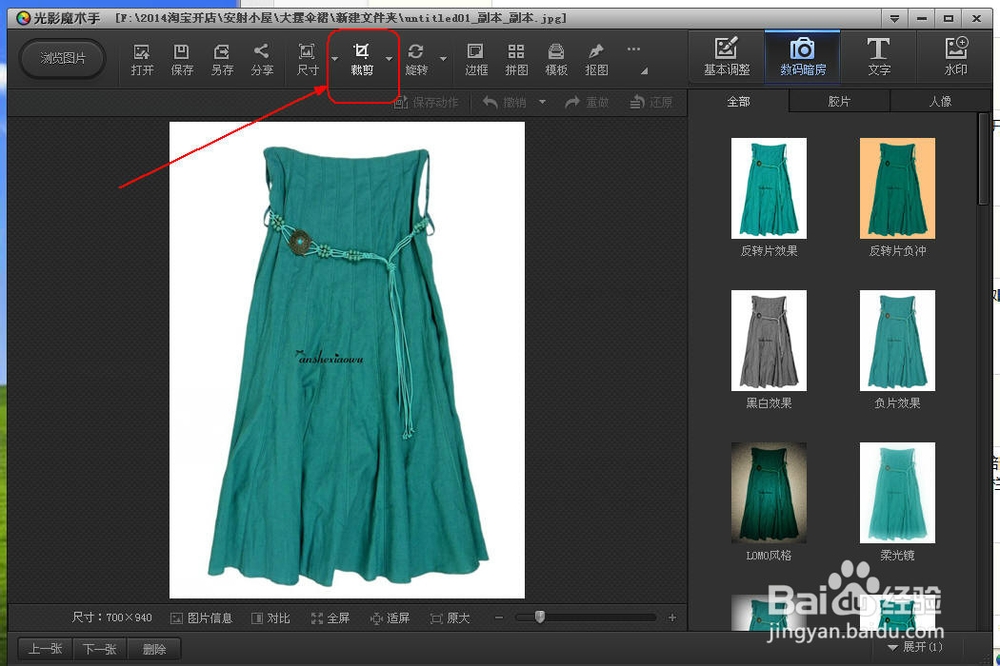
4、即可弹出“裁剪”对话框,在该对话框中拖动鼠标选出图片中需要保留的部分,如图所示,单击“确定”按钮即可将图片中多余的部分裁切掉。如图所示。
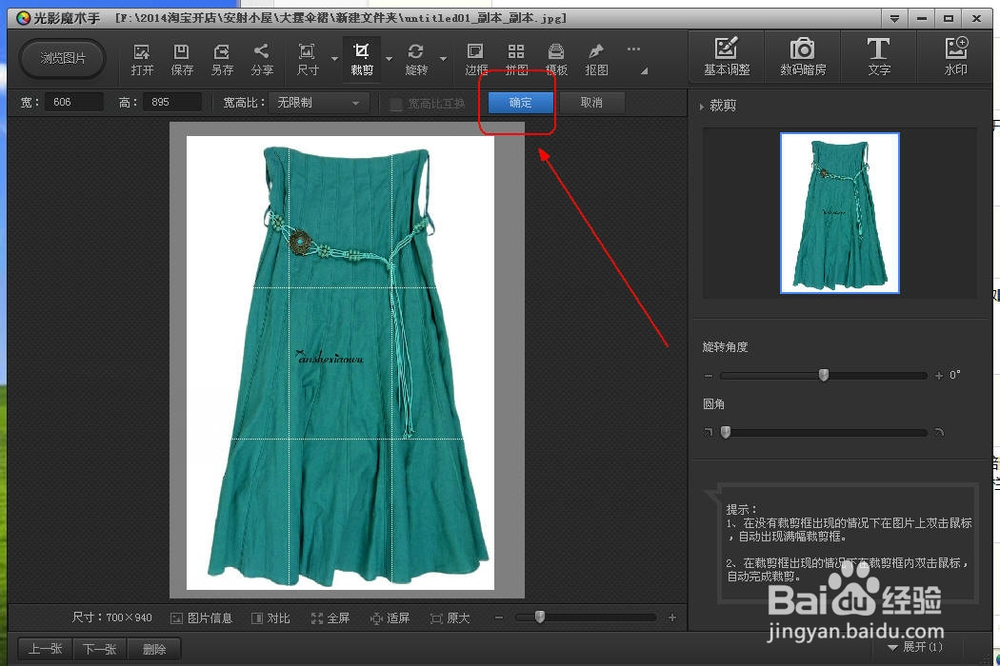
5、单击工具栏中的“尺寸”按钮,即可弹出“调整图闻赙酵枭像尺寸”对话框,在该对话框中将其“宽度”和“高度”改为300像素和443像素,并勾选“维持原图片长宽比例”复选框,单击“确定”按钮,如图所示。

6、使其按原有比例进行缩放,效果如图所示。

